Google Chrome puede a veces no descargar y guardar archivos desde Internet. Pueden aparecer varios códigos de error en la pantalla cuando eso sucede. Uno de esos errores es este: Descarga fallida - Sistema ocupado.
El error indica que el navegador no pudo guardar el archivo en su máquina. Si está en esta página, probablemente esté buscando una solución para deshacerse de este error.
Cómo solucionar el error de descarga "Sistema ocupado" en Chrome
Intentar otra vez
Si solo se trata de un problema técnico temporal, cancele la descarga y vuelva a intentarlo. Actualice su navegador o ciérrelo y reinícielo. Quizás ese error ya no esté. Compruebe si Chrome puede descargar el archivo.
Guardar enlace como
Un método rápido para forzar la descarga es utilizar el Guardar enlace como una opción. 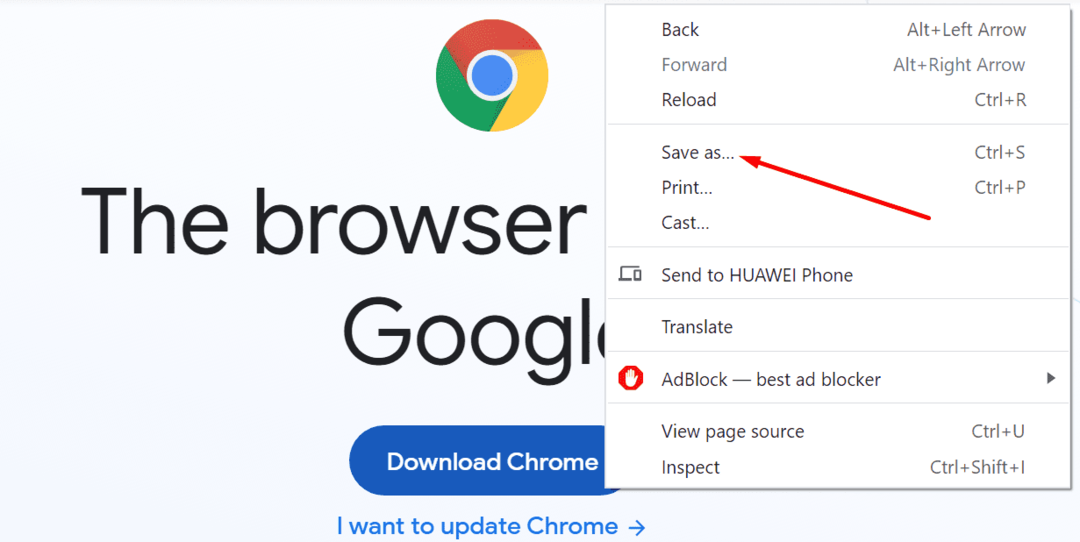
En lugar de hacer clic en la opción Descargar o directamente en el enlace del archivo, haga clic derecho sobre él. Selecciona el Guardar como opción del menú contextual. Compruebe si esta solución rápida resolvió su problema de descarga.
Cambiar la ubicación de descarga
Si el error persiste, intente cambiar la ubicación de descarga. Por ejemplo, si está intentando descargar el archivo en la carpeta Descargas, descárguelo en su escritorio.
Desactiva tus extensiones
Asegúrese de que sus extensiones no interfieran con el proceso de descarga. Algunas extensiones, como bloqueadores de anuncios y extensiones de privacidad, a menudo interfieren con las secuencias de comandos de las páginas web que está visitando. Esto también podría provocar problemas de descarga.
- Haga clic en el menú del navegador y seleccione Más herramientas.
- Luego haga clic en Extensiones.
- Utilice el control deslizante para desactivar todas sus extensiones.

Por cierto, si nota alguna extensión sospechosa, elimínela por completo.
Limpiar la caché
Su caché también puede bloquear la descarga. Borrar los datos de la caché, reinicie su navegador y vuelva a intentarlo.
- Haga clic en el menú del navegador y vaya a Historia.
- Seleccione Historia de nuevo.
- Luego haga clic en Eliminar datos de navegación.

- Seleccione el rango de tiempo y verifique el Historial de navegación y Imágenes y archivos en caché casillas de verificación.
- Cierra Chrome y reinícialo.
Además, vuelva al menú del navegador y seleccione Ayudar. Haga clic en Acerca de Google Chrome para comprobar si hay disponible una versión más reciente del navegador. Instálelo y reinicie su navegador.

Restablecer o reinstalar Chrome
Si aún no puede descargar el archivo, intente restablecer su navegador. Ir a Ajustes y escriba "Reiniciar"En la barra de búsqueda. Luego haga clic en Restaurar la configuración a sus valores predeterminados originales.

Reinicia Chrome. Si el problema persiste, abra el Panel de control, vaya a Programas y características y seleccione Desinstalar un programa. Seleccione Chrome y presione el Desinstalar botón. 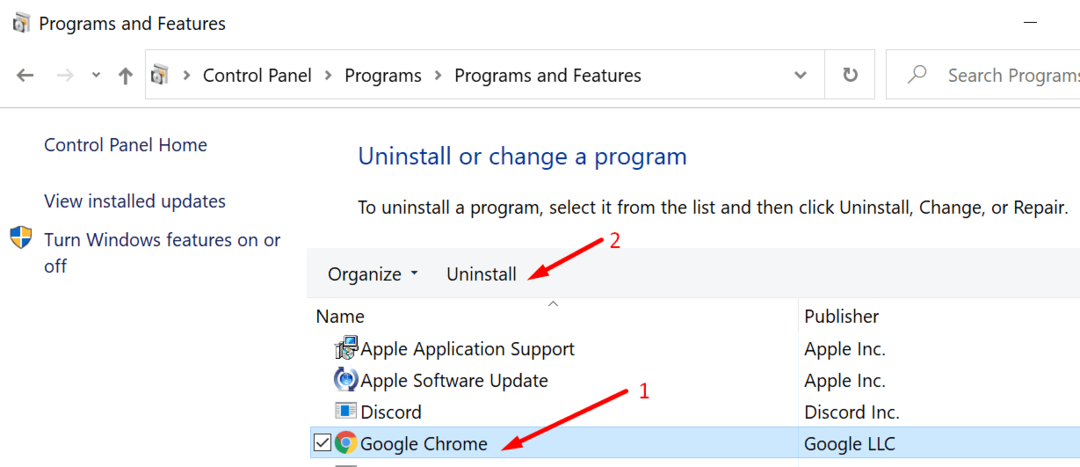
Reinicia tu computadora. Luego ve a Sitio web oficial de Google Chrome y vuelva a descargar el navegador.
Si nada funcionó, intente descargar el archivo problemático con un navegador diferente.